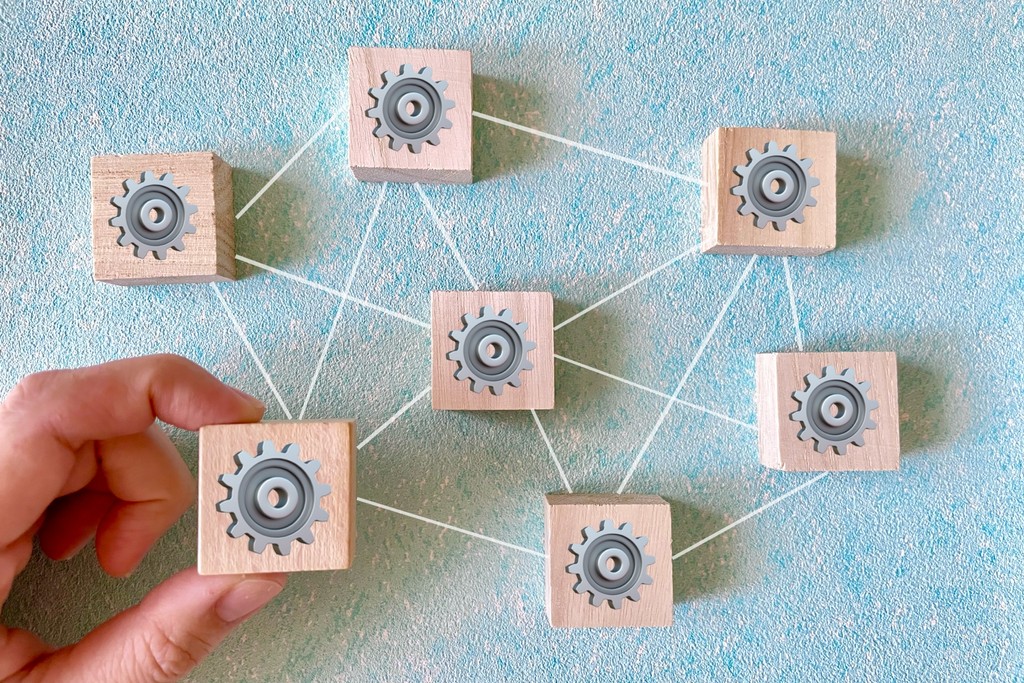
/ ラクラクあつまレビュー
ラクラクあつまレビュー初期設定ガイド:楽天システム設定のよくあるお問い合わせと推奨設定をご紹介!
今回はラクラクあつまレビュー導入にあたり、初期設定でよくお問い合わせをいただく「楽天システム設定」と「システムアラート設定」についての設定方法と、推奨設定をご紹介します!
初期設定に不安がある方や、エラーを未然に防ぎたい方はぜひご一読ください。
RMS WEB SERVICE 利用情報
メニュー > 各種設定 > 楽天システム設定 > RMS WEB SERVICE
①ライセンスキー情報を確認する
・楽天RMSへログイン後、RMS メインメニューの店舗様向け情報・サービス>6 WEB APIサービスより楽天RMS WEB SERVICEへ移動します。
・ 利用設定>2-1 アプリ一覧 を開き、アプリ登録者が「株式会社こまり」、アプリ名が「ラクラクあつまレビュー」と表示されているアプリの「詳細」ボタンを押してください。
・ライセンス情報に表示されている「ライセンスキー」をコピーします。
②ラクラクあつまレビューにライセンスキー情報を入力する
・ラクラクあつまレビューTOPに戻り、各種設定>楽天システム設定 を開きます。
・RMS WEB SERVICE利用情報の「ライセンスキー情報」欄にコピーしたライセンスキーをペーストし、「保存」ボタンを押します。
正しいライセンスキー情報を取得できれば、ライセンスキー 有効期限欄に年月日が表示されます。
保存後も「取得できません」と表示されている場合は、入力されたライセンスキー情報に誤りがあります。
1.の【確認方法】をご確認の上、再度設定をお願いいたします。
※※ 注意 ※※
API設定のライセンスキーの有効期限は「90日間」です。
有効期限が切れる前に、ライセンスキーの再発行を行ってください!ライセンスキーの有効期限が切れると、楽天市場の注文情報が取得できません。有効期限が切れる前に楽天RMS側でライセンスキーを更新し、ラクラクあつまレビューへの反映を行ってください。
有効期限が切れてしまった場合、新しいライセンスキーを反映後に停止していた期間中の注文情報をさかのぼって取得し直します。
楽天あんしんメルアドサーバ(SMTP AUTH)情報
メニュー > 各種設定 > 楽天システム設定 > 楽天あんしんメルアドサーバ(SMTP AUTH)情報
①送信元メールアドレスを入力する
お客様へ送信するメールの送信元のメールアドレスになります。
必ず、楽天RMSの店舗・企業詳細情報の「店舗連絡先メールアドレス」に含まれているメールアドレスを入力してください。
②メール送信者表示名を入力する
メールの受信者に対して表示される名前を入力してください。
③メールCC・BCC設定を行う
商品を購入したお客様へ送信するメールを、CC もしくは BCCで別のメールアドレスへ送信する場合はこちらで設定を行います。
入力する送信メールアドレスは、楽天RMSの店舗・企業詳細情報の「店舗連絡先メールアドレス」に含まれているメールアドレスで、①で設定した「送信元メールアドレス」とは別のアドレスを設定するようにしてください。
※同じメールアドレスを入力された場合、店舗様のドメインの設定によって、DMARC認証に失敗する場合があります。
CC もしくは BCCで送信しない場合は「設定しない」を選択してください。
④SMTP AUTH ID、SMTP AUTH パスワードを入力する
【確認方法】
・「R-Login」へログインします。
・あんしんメルアドサービスメニューより、メールサーバ設定情報へ移動します。
・表示されている「SMTP AUTH ID」と「SMTP AUTH パスワード」をコピーします。
ラクラクあつまレビューの楽天システム設定画面に戻り、楽天あんしんメルアドサーバ(SMTP AUTH)情報の「SMTP AUTH ID」「SMTP AUTHパスワード」欄にペーストして「保存」ボタンを押します。
⑥テストメールを送信する
テストメールを送信する際のアドレスは、楽天RMSの店舗・企業詳細情報の「店舗連絡先メールアドレス」に含まれているメールアドレスを入力してください。
上記以外のアドレス以外を設定された場合、テストメール送信に失敗し、管理画面にエラーアラートが表示されますのでご注意ください。
楽天アカウント情報
メニュー > 各種設定 > 楽天システム設定 > 楽天アカウント情報
※推奨設定※
楽天アカウント情報の設定は店舗様の任意となりますが、設定いただくことを推奨しております。
設定を行うと、ラクラクあつまレビューが自動で楽天RMSへログインし、レビューチェックツールより最新のレビュー状況(CSV)を取得してレビューの監視を行います。
設定を行わない場合は、店舗様ご自身で定期的に楽天RMSへログインの上、レビューチェックツールからレビュー状況(CSV)を取得し、「ラクラクあつまレビュー」へアップロードしていただく必要があります。
①楽天ショップアカウント情報を入力する
楽天RMSへログイン可能な「R-Login ID」と「R-Loginパスワード」を入力し、保存してください。
②楽天RMSへログイン可能な楽天会員情報を入力する
楽天RMSへログイン可能な楽天会員の「ユーザID」もしくは「メールアドレス」と「パスワード」を入力し、保存してください。
③楽天アカウント情報の「チェック開始」を押す
設定した内容で楽天RMSへログイン可能かを確認します。「認証に成功しました」と表示されれば設定完了です。
※※ 注意 ※※
R-Loginパスワードの有効期限は「90日間」です。
セキュリティ対策として、RLoginのパスワードは90日ごとに有効期限が切れるようになっています。有効期限が切れる前に、定期的にパスワードを変更してください。
また、パスワード変更後はラクラクあつまレビュー側への反映もお願いいたします。
システムアラート設定
メニュー > 各種設定 > システムアラート設定
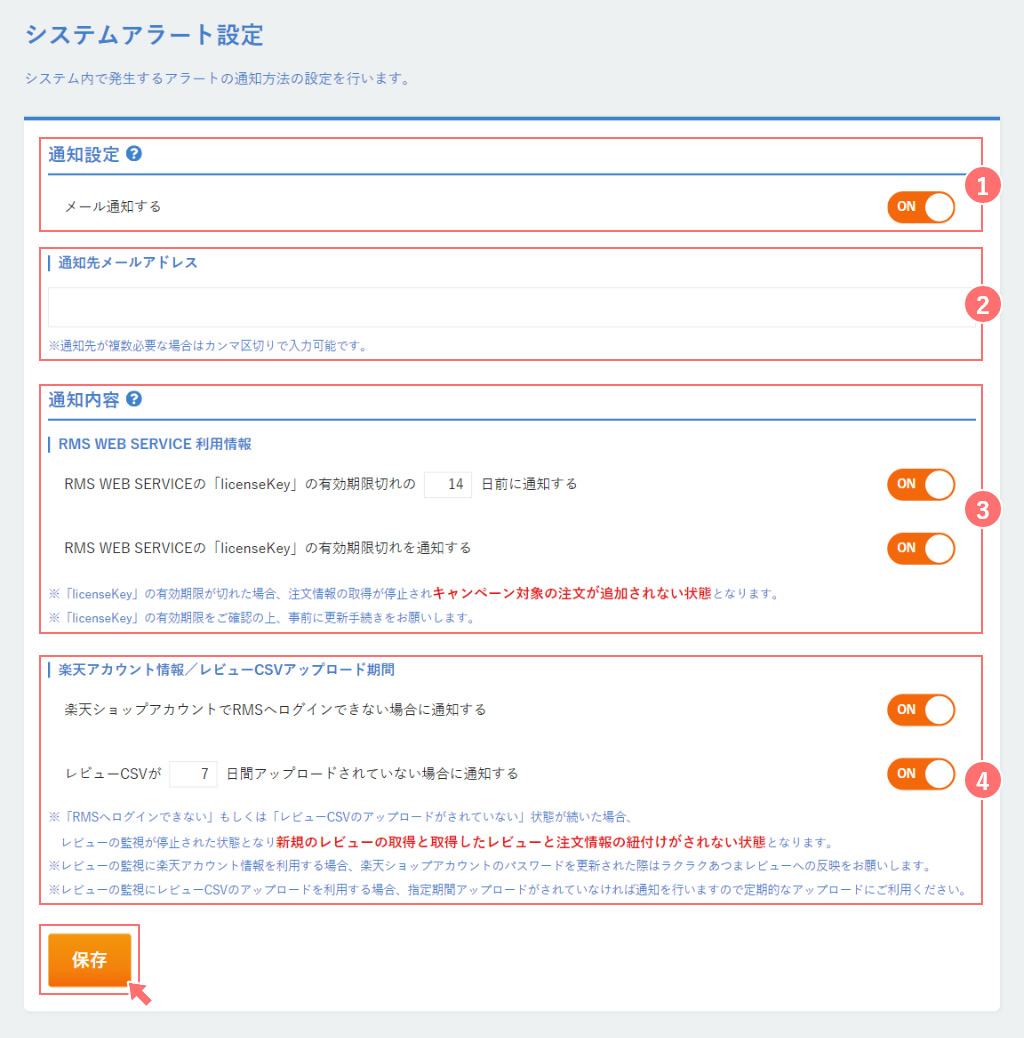
①メール通知可否を入力します。
メール通知可否に応じて、「ON」または「OFF」を選択してください。
②通知先メールアドレスを入力します。
システムアラートの通知先のメールアドレスを入力してください。
通知先が複数必要な場合、カンマ区切りで入力可能です。
③通知内容>RMS WEB SERVICE
・RMS WEB SERVICEの「licenseKey」の有効期限切れの◯日前に通知する
有効期限切れの事前通知を行う場合の設定で、「◯日」の部分は店舗様で日数設定が可能です。
・RMS WEB SERVICEの「licenseKey」の有効期限切れを通知する
ライセンスキー有効期限切れ時に通知を行う場合の設定です。
ライセンスキーの有効期限は「90日間」です。
有効期限切れを防ぐためにも、通知をONにすることを推奨いたします。
④通知内容>楽天アカウント情報/レビューCSVアップロード期間
楽天ショップアカウントのパスワード変更などによりRMSへログインできないときや、レビューCSVのアップロードが一定期間されていないときに通知を行う場合の設定です。
・楽天ショップアカウントでRMSへログインできない場合に通知する
R-loginのパスワードの有効期限は「90日間」です。
有効期限切れを素早く検知できるため、通知をONにすることを推奨いたします。
・レビューCSVが◯日間アップロードされていない場合に通知する
楽天ショップアカウントを設定していない店舗様に向けた項目です。設定した日数を超えて手動でのレビューCSVアップロードが行われていない場合、リマインド通知を行います。
④画面下部にある「保存」ボタンを押します。
※この時、保存ボタンを押さずに別画面へ移動してしまうと適用されませんのでご注意ください。
設定内容は一度きちんと整えておくことで、レビュー施策の効果を安定して継続させることができます。
本ガイドが、皆さまのスムーズな初期設定や運用改善の一助となれば幸いです。
ご不明点や個別のご相談がございましたら、どうぞお気軽にお問い合わせください。
その他にも、レビュー施策がラクラクに行える機能が盛りだくさん!
申込み時から最大2カ月間無料でご利用いただけますので、ぜひこの機会に無料トライアルをお試しください!
